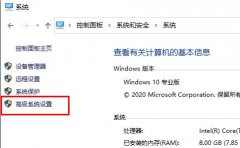驱动程序是电脑硬件和操作系统之间的桥梁,确保它们能够无缝协作。驱动程序冲突的问题时常困扰用户,导致系统故障或性能下降。了解并解决这些冲突,对于提升整体电脑性能至关重要。

驱动程序冲突通常发生在升级或安装新硬件后,尤其是在更换显卡、声卡或其他外设时。不兼容的驱动程序可能导致设备无法正常工作,或者让系统变得不稳定。识别这些问题的关键在于关注设备管理器中的错误提示,通常以黄色感叹号标示。
处理驱动程序冲突的一种有效方式是进行系统还原。如果在最近安装或更新驱动程序后出现问题,可以通过系统还原功能恢复到之前的状态。此方法只能在系统还原点存在时使用,因此定期创建还原点显得尤为重要。
另一种方法是更新驱动程序。这可以通过设备管理器手动完成,或者访问硬件制造商的官方网站下载最新的驱动程序。尽量避免使用第三方软件进行自动下载,以防下载到不兼容或恶意的文件。
更进一步,卸载并重新安装驱动程序也能有效解决问题。需要注意的是,重启电脑后再安装新的驱动程序,这样可以确保整个过程的干净和完整。对于一些老旧的硬件,尽量使用制造商提供的驱动程序而不是系统自带的泛用驱动。
有时,查看系统日志可以帮助识别驱动程序冲突的根本原因。进入事件查看器,检查系统日志和应用程序日志,有助于理清思路,找到解决方案。
针对最新市场趋势,最新一代的硬件设备通常伴随着新的驱动程序。选择买入时,确保所选硬件设备主流且受支持,包括其驱动程序的稳定性和更新频率。DIY组装时,建议互相兼容的组件,提高构建的可靠性。
性能优化也不可忽视。当系统中存在多个驱动程序相互影响时,硬件性能将远未达到最佳状态。定期清理与过时硬件相关的驱动程序,有助于系统保持高效运行。
常见问题解答:
1. 驱动程序冲突的主要表现是什么?
驱动程序冲突通常表现为设备无法正常工作、蓝屏死机、系统崩溃等问题。
2. 我如何知道我的驱动程序需要更新?
可以通过设备管理器查看设备状态,如果标有感叹号,可能需要更新驱动程序。
3. 系统还原是否会影响我的个人文件?
系统还原仅会影响系统设置和已安装程序,不会删除你的个人文件。
4. 我能否同时使用多个驱动程序?
一般不建议这样做,尤其是对于同一硬件设备,多个驱动程序可能会引起冲突。
5. 如何找到适合我硬件的驱动程序?
访问硬件制造商的官方网站,通常能够找到与您设备相匹配的最新驱动程序。
通过这些步骤,用户应该能够有效解决驱动程序冲突的问题,从而保持电脑的正常运行和最佳性能。